맥북 사용자라면 꼭 알아야 할 꿀기능 10가지!

맥북을 처음 사용하거나, 기존 사용자라도 맥OS의 유용한 기능을 제대로 활용하지 못하는 경우가 많습니다. 저도 처음에는 그랬는데요.
맥북에는 생산성을 높이고 편리함을 더해주는 다양한 기능이 탑재되어 있어, 몇 가지만 익혀도 훨씬 효율적으로 사용할 수 있습니다.
이번 글에서는 맥북 사용자라면 꼭 알아야 할 필수 기능 10가지를 소개해 보겠습니다!
1. 미션 컨트롤(Mission Control) - 창 관리의 필수 기능

미션 컨트롤은 열려 있는 모든 앱과 창을 한눈에 정리해주는 기능입니다.
트랙패드 세 손가락 + 위로 쓸어올리기 동작으로 실행할 수 있고,
단축키 F3(또는 Control + 화살표 위)를 눌러도 활성화됩니다.
특히 여러 창에서 작업을 동시에 진행하고 있을 때나,
다른 작업하다가 카톡으로 넘어갈 때 이 기능을 자주 사용하고 있습니다.
2. 스포트라이트 검색(Spotlight) - 초고속 검색 기능

맥OS의 검색 기능인 스포트라이트는 파일, 이메일, 앱 실행, 웹 검색까지 한 번에 처리할 수 있습니다.
단축키 Command(⌘) + Space를 누르면 검색 창이 나타납니다.
계산기 기능도 지원해 간단한 수식 입력만으로 빠르게 계산이 가능해요.
저는 주로 사진이나, 파일 찾을 때 이 기능을 이용하고 있습니다.
3. 핸드오프(Handoff) - 아이폰 & 아이패드와 연동
맥북과 아이폰, 아이패드를 함께 사용한다면 핸드오프 기능을 활용하면 편리합니다.
예를 들어, 아이폰에서 이메일을 작성하다가 맥북에서 바로 이어서 작업할 수 있어요.
같은 애플 ID로 로그인된 기기에서 연속성 기능을 활성화하면 자동으로 연결됩니다.
설정 방법: 시스템 설정 > 일반 > Handoff 활성화
4. 트랙패드 제스처 - 마우스 없이도 완벽한 조작 가능
이 기능은 맥북 사용자라면 무조건 알아야 하는 제스쳐입니다.
맥북의 트랙패드는 다양한 제스처를 지원해 생산성을 극대화할 수 있어요.
특히 다음 기능들을 익히면 더욱 빠르게 작업이 가능합니다!
- 두 손가락 스와이프: 웹페이지 뒤로 가기
- 세 손가락 드래그: 창 이동
- 세 손가락 위로 스와이프: 미션 컨트롤 실행
- 네 손가락 좌우 스와이프: 데스크톱 전환
- 두 손가락을 모으거나 벌리기: 확대/축소
이 기능들은 시스템 설정 > 트랙패드에서 조정할 수 있습니다.
5. 퀵 룩(Quick Look) - 파일을 열지 않고 미리보기
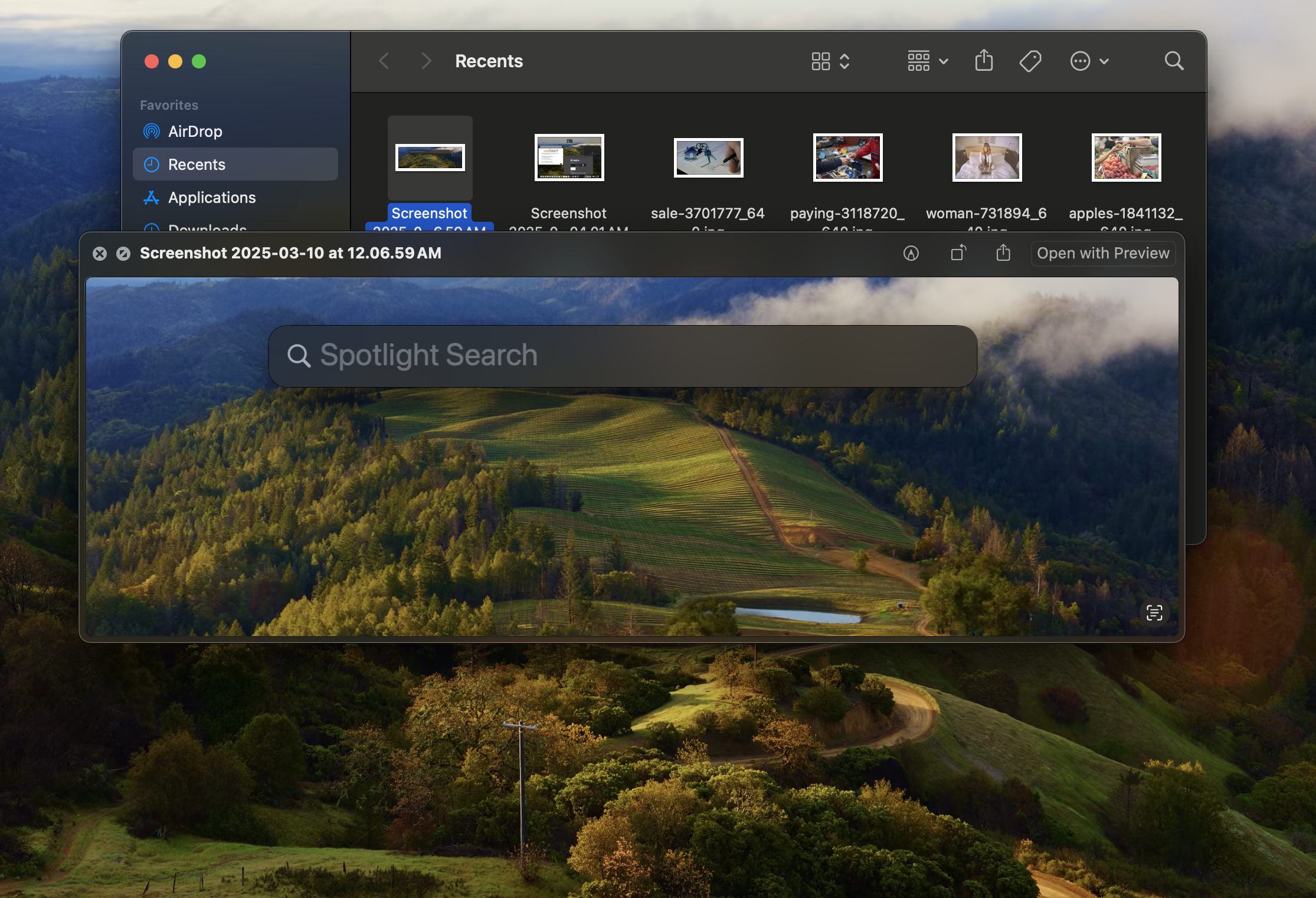
파일을 열 필요 없이 간단히 미리 보기를 제공하는 기능입니다.
방금 캡쳐한 스포트라인트 캡쳐 사진을 예시로 캡쳐해 보았는데요.
Finder에서 파일을 선택한 후 더블 클릭을 하지 않고,
스페이스바만 누르면 해당 파일의 내용을 바로 확인할 수 있습니다.
이미지, PDF, 동영상, 문서 등 거의 모든 파일 유형을 지원하며,
파일을 완전히 열지 않아도 되므로 작업 속도가 크게 향상됩니다!
6. 도크(Dock) 빠른 숨기기 & 표시 기능


맥북의 도크(밑에 앱창)가 화면을 차지하는 게 불편하다면 자동 숨기기 기능을 활성화할 수 있습니다.
단축키 Command(⌘) + Option + D를 누르면 도크가 자동으로 숨겨지거나 나타납니다.
설정에서 시스템 설정 > 데스크톱 및 Dock > Dock 자동 숨기기 활성화를 선택해도 됩니다.
7. 단축키 활용 - 생산성을 높이는 필수 기능
맥OS에서는 다양한 단축키를 지원해 작업 속도를 빠르게 할 수 있습니다.
가장 많이 사용하는 단축키 몇 가지를 익혀두면 편리합니다.
- Command(⌘) + Space: 스포트라이트 검색 실행
- Command(⌘) + Shift + 4: 화면 캡처(영역 선택)
- Command(⌘) + Shift + 5: 화면 녹화 및 캡처 메뉴
- Command(⌘) + Tab: 실행 중인 앱 전환
- Option + 클릭: 특정 앱을 닫거나 숨기기
이 외에도 시스템 설정 > 키보드 > 단축키에서 추가 단축키를 확인할 수 있습니다.
8. 타임머신(Time Machine) - 자동 백업 시스템
맥북에는 기본적으로 타임머신(Time Machine)이라는 강력한 백업 기능이 탑재되어 있습니다.
외장하드를 연결한 후 시스템 설정 > 타임머신 활성화를 설정하면
맥북의 데이터를 자동으로 백업하고, 필요할 때 복원할 수 있습니다.
예기치 않은 데이터 손실을 방지하기 위해 정기적으로 백업을 활성화하는 것이 중요!
9. 화면 녹화 및 캡처 기능 - 기본 기능만으로 충분
맥OS에서는 별도의 프로그램 없이도 화면 캡처와 녹화 기능을 지원합니다.
- 전체 화면 캡처: Command(⌘) + Shift + 3
- 특정 영역 캡처: Command(⌘) + Shift + 4
- 화면 녹화 메뉴: Command(⌘) + Shift + 5
녹화된 영상은 MP4 파일 형식으로 저장되며,
오디오 녹음이 필요한 경우 퀵타임 플레이어를 활용하면 됩니다.
10. 빠른 파일 이동 & 이름 변경 기능
맥북에서는 파일 이동과 이름 변경을 훨씬 빠르게 처리할 수 있습니다.
- 파일 이동: 원하는 파일을 선택한 후 Command(⌘) + C(복사) → Command(⌘) + Option + V(잘라내기 & 붙여넣기)
- 파일 이름 일괄 변경: 여러 개의 파일을 선택한 후 우클릭 → 이름 변경을 선택하면 한 번에 여러 파일의 이름을 바꿀 수 있다.

맥OS의 강력한 기능을 활용하면 생산성이 극대화된다!
맥북은 단순히 디자인이 예쁜 노트북이 아니라 맥OS의 최적화된 기능 덕분에 더욱 강력한 성능을 발휘할 수 있습니다.
위에서 소개한 10가지 기능을 익히고 활용하면 작업 효율이 크게 향상되죠! 맥북을 더욱 효과적으로 사용하기 위해 트랙패드 제스처, 단축키, 파일 관리 기능 등을 적극 활용해 보세요. 오늘 포스팅이 맥북을 조금 더 편리하게 이용하는데 도움이 되었으면 좋겠습니다 ㅎㅎ
'IT > 스마트폰 & 노트북' 카테고리의 다른 글
| 2025 무선 이어폰 추천! 에어팟, 갤럭시 버즈, 소니 WF 음질, 노이즈캔슬링, 배터리 등 비교 가이드 (2) | 2025.02.24 |
|---|---|
| 노트북 배터리 수명 2배 늘리는 법! 반드시 알아야 할 관리 꿀팁 (0) | 2025.02.15 |
| 아이폰 SE 4 드디어 공개! 출시 일정 & 업그레이드된 주요 특징 비교 깔끔 정리🔥 (0) | 2025.02.12 |
| 2025년 대학생 & 직장인 추천 노트북 TOP 5! (최저가 구매 링크 포함) (0) | 2025.02.11 |




댓글